Så här aktiverar du delad skärm med 3 fingergest i ColorOS
Android Tips Och Tricks / / August 05, 2021
Smartphone-skärmar blir större och större med åren. Borta är de dagar då smartphones bara var enheter för samtal och meddelanden. Smartphones har nu blivit en viktig del av allas liv när vi lagrar all vår personliga information i våra smartphones. Eftersom skärmarna blir större har det dessutom blivit en svårare uppgift att använda våra mobiler. Även om OEM-tillverkare som Samsung har implementerat några lösningar i sin anpassade hud, dvs. ett användargränssnitt som gör att användaren kan använda sin smartphone via ena handen genom att göra några ändringar i användargränssnittet. Realme genom sin anpassade hud ColorOS har också den här funktionen.
Dessutom kommer vi i den här guiden att guida dig om hur du aktiverar delade skärmar med 3 fingrar i ColorOS. Med den här fantastiska funktionen kan användare tillåta multitasking på sina Realme-enheter utan att behöva växla mellan appar. Åtkomst till appar sida vid sida är ett bekvämare sätt att hantera mellan två appar, särskilt för personer som använder Office-applikationer. Även om det finns andra metoder som du kan använda för delad skärm på dina Realme-enheter. Låt oss därför utan vidare gå direkt in i själva artikeln:

Så här aktiverar du delad skärmgest med 3 fingrar i ColorOS
Det finns några saker som du måste hålla koll på innan du går över till stegen för att aktivera delad skärm på din Realme-enhet. Kontrollera först att du kör den senaste versionen av ColorOS på din OPPO- eller Realme-enhet. Observera att den här funktionen är aktiverad som standard men om den här funktionen inte är aktiverad på din enhet kan du kolla in nedanstående steg:
- Först av allt, starta inställningar på din enhet.
- Nu måste du rulla ner och navigera Delad skärm alternativ. När du väl har hittat den, tryck på den.
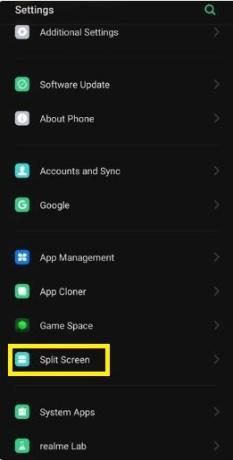
- Kontrollera om App delad skärm alternativet är aktiverat eller inte. Om inte, aktivera det.
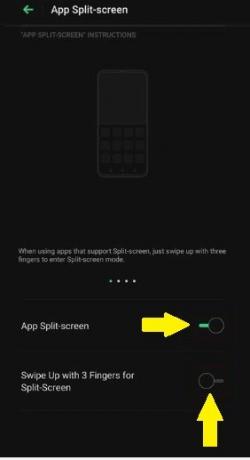
- Se också till att aktivera Svep uppåt med 3 fingrar för delad skärm alternativ också.
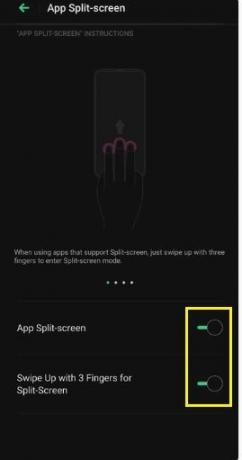
- Det är allt! Du har nu aktiverat delat skärmläge med 3-fingergest på din Realme- eller OPPO-smartphone.
När du har gjort stegen ovan visas en animering som visar hur du använder funktionen på din ColorOS-enhet. För att aktivera delat skärmläge kan du nu svepa uppåt med tre fingrar på startskärmen. Då visas en lista över applikationer som stöds där du kan välja två appar att multitaska. Som nämnts ovan finns det också några andra sätt om du vill använda multitasking-funktionen på din enhet.
Andra sätt att aktivera delad skärmfunktion
- Multitasking-knapp - I navigeringsfältet finns det en multitasking-knapp som aktiverar delat skärmläge. Men se till att du använder navigeringsfältet istället för gestnavigering för att kunna använda den här funktionen.
- Senaste uppgifter - Det här är förmodligen det enklaste och vanligaste sättet genom vilket du kan aktivera delad skärmgest på din enhet. Tryck helt enkelt på den senaste appknappen eller gesten och tryck på hamburgarikonen (ikonen med tre rader) och tryck på delningsskärmsgesten för att aktivera multitasking-funktionen.
- Liggande helskärmsläge - Denna metod kan användas för att snabbt svara på meddelanden från snabbmeddelandeprogram som WhatsApp eller Facebook medan du använder appar på helskärm.
Så där har du det från min sida i det här inlägget. Jag hoppas att ni gillade det här inlägget och kunde använda delat skärmläge på din ColorOS-enhet med 3-fingergest eller någon av de ovan nämnda metoderna. Låt oss veta i kommentarerna nedan om du stöter på några problem medan du står inför ovanstående steg. Fram till nästa inlägg... Skål!
En Six Sigma och Google Certified Digital Marketer som arbetade som analytiker för ett topp MNC. En teknik- och bilentusiast som gillar att skriva, spela gitarr, resa, cykla och koppla av. Entreprenör och Blogger.


![Så här installerar du AOSP Android 9.0 Pie på Maximus P6 [GSI Phh-Treble]](/f/e8fb644f02a2174dc5768a83fad4acb3.jpg?width=288&height=384)